¿Estás intentando iniciar sesión en tu cuenta de Hulu pero sigues recibiendo el mensaje de error "Tu inicio de sesión ha sido bloqueado"? No te preocupes; normalmente es bastante fácil de solucionar.
A continuación, explicaremos qué causa el error de bloqueo de inicio de sesión de Hulu y qué puedes hacer para solucionarlo.
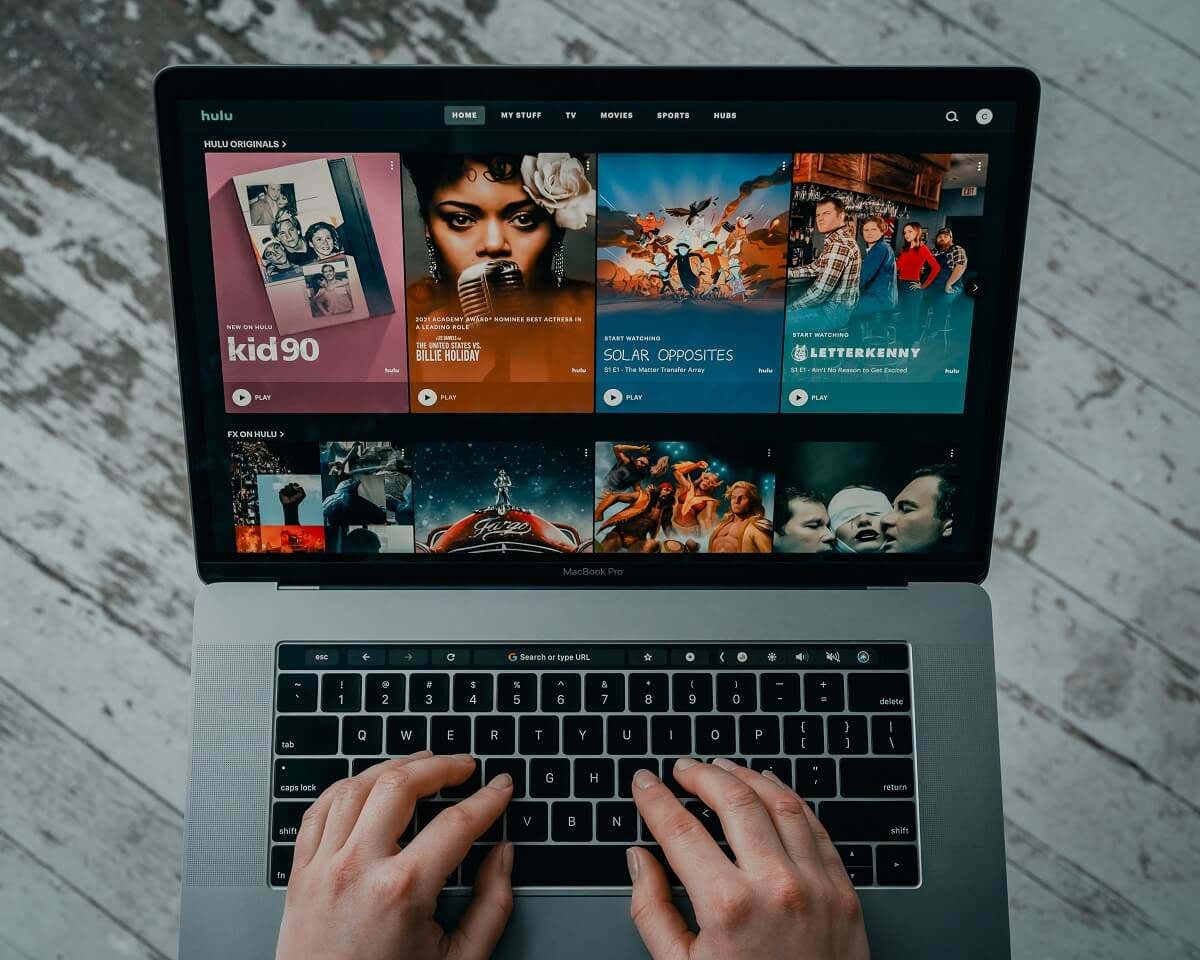
Qué ¿Causa el error de inicio de sesión bloqueado en Hulu?
El error de problemas de inicio de sesión de Hulu ocurre cuando recibe uno de los siguientes mensajes:
Hay algunas razones posibles por las que recibes este mensaje de error al intentar iniciar sesión, entre ellas:
Cómo solucionar el problema de bloqueo de inicio de sesión de Hulu
Dado que existen varias causas posibles para este error, hay varias cosas que puedes hacer para solucionarlo. A continuación, explicaremos seis posibles soluciones para el error de inicio de sesión bloqueado de Hulu, comenzando con las más simples y avanzando hacia soluciones más complicadas.
1. Vuelva a verificar sus credenciales de inicio de sesión
Asegúrate de iniciar sesión con la dirección de correo electrónico y la contraseña correctas. Si bien esto parece obvio, a veces es fácil olvidar que tienes varias cuentas para un solo servicio.
Si pagas por Hulu a través de un servicio de terceros como Amazon Prime, Apple, Roku, Spotify o T-Mobile, tendrás que usar la dirección de correo electrónico y la contraseña de ese servicio.
Si aún no puedes iniciar sesión en la página de la cuenta, prueba con restablecer su contraseña de Hulu. Debería recibir un correo electrónico de confirmación de restablecimiento de contraseña y poder crear una nueva contraseña fácilmente.
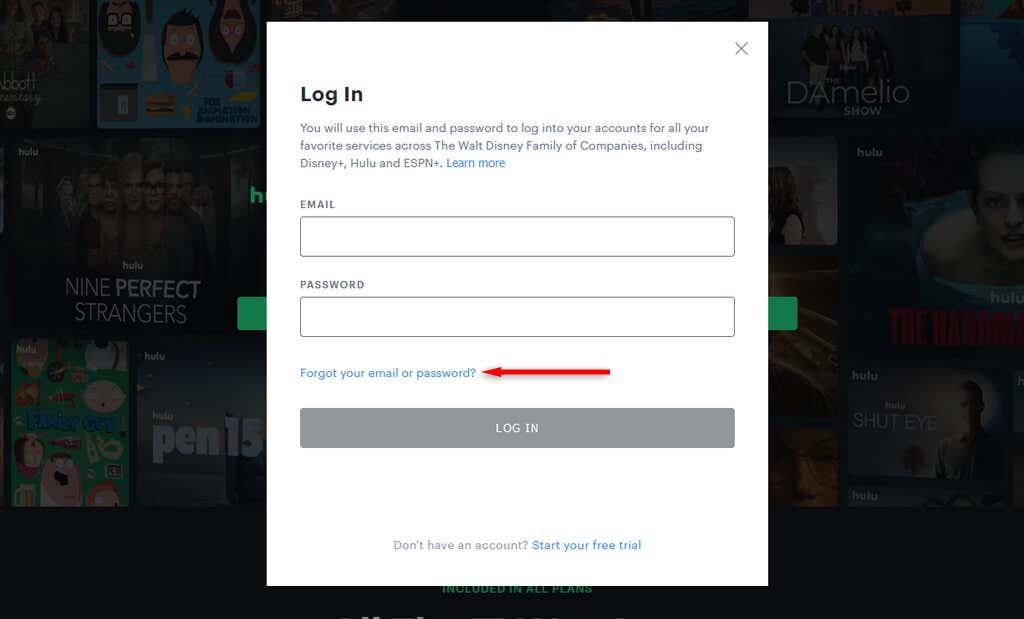
Si olvidaste qué dirección de correo electrónico utilizaste para registrarte en Hulu, puedes descubrir cómo recuperarla usando Herramienta de recuperación de cuenta de Hulu.
2. Asegúrate de estar registrado
Cuando te registras en Hulu (especialmente si te registras a través de un paquete), tendrás que activar tu cuenta de Hulu antes de poder iniciar sesión en la aplicación o el sitio web..
A continuación le indicamos cómo activar su cuenta según el servicio a través del cual se registró:
Si activó su cuenta pero aún no puede iniciar sesión, vale la pena verificar que su suscripción aún esté activa. Es posible que algo haya salido mal con su método de pago de renovación automática que impidió que se realizara. Esto solo significa que necesitas actualizar tu información de pago y renovar tu suscripción.
3. Reinicie la aplicación Hulu o el navegador web
Probablemente ya hayas probado esto, pero por si acaso, intenta restablecer tu aplicación Hulu o tu navegador web. Simplemente cierre el programa, espere unos segundos y vuelva a iniciarlo. En ocasiones, esto puede solucionar problemas aleatorios de conexión y hacer que el servicio Hulu vuelva a funcionar.
Nota:Puede haber un problema con el servicio Hulu, por lo que vale la pena verificar si otros usuarios informan problemas. Para hacerlo, dirígete a Sitio web del detector de caídas o busca menciones en las redes sociales.
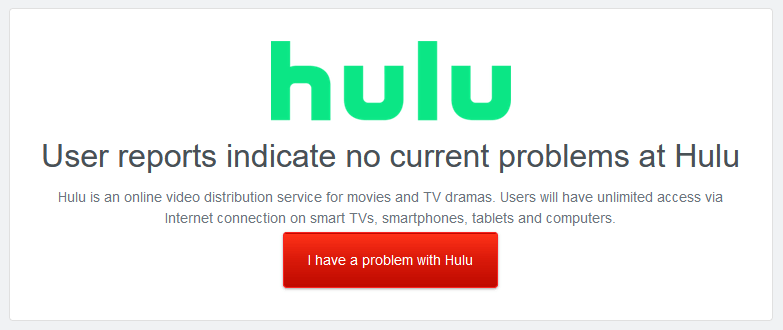
4. Solucionar problemas de conexión a Internet
Los servicios de streaming requieren una conexión a Internet bastante decente para funcionar de forma eficaz. Si tu conexión a Internet no funciona o tu conexión de red no tiene la velocidad adecuada, es probable que experimentes problemas al intentar ver Hulu.
Consulta nuestra guía detallada sobre solucionar problemas de conexión a internet.
Esto es especialmente cierto si usas Hulu a través de un plan de TV en vivo, ya que necesitas configurar los ajustes de tu red doméstica a través del servicio. Lamentablemente, solo puedes cambiar esto cuatro veces al año, así que asegúrate de que es necesario.
Del mismo modo, si solo has iniciado sesión en tu dispositivo móvil y no en tu cuenta principal durante 30 días, es posible que tengas que iniciar sesión en tu cuenta principal antes de que vuelva a funcionar.
Nota:VPN suelen causar problemas con los servicios de streaming, ya que normalmente están prohibidos para evitar que las personas falsifiquen su geolocalización. Intente deshabilitar su VPN o red proxy e inicie sesión.
5. Actualice la aplicación Hulu a la última versión
Si transmites Hulu a través de la aplicación y algo sale mal, es posible que necesites una actualización. A menudo, las actualizaciones solucionan errores residuales, mejoran el rendimiento y proporcionan parches de seguridad que protegen sus cuentas, por lo que valen la pena.
La forma de actualizar tu aplicación Hulu dependerá de tu dispositivo.
Para actualizar la aplicación de Android:.
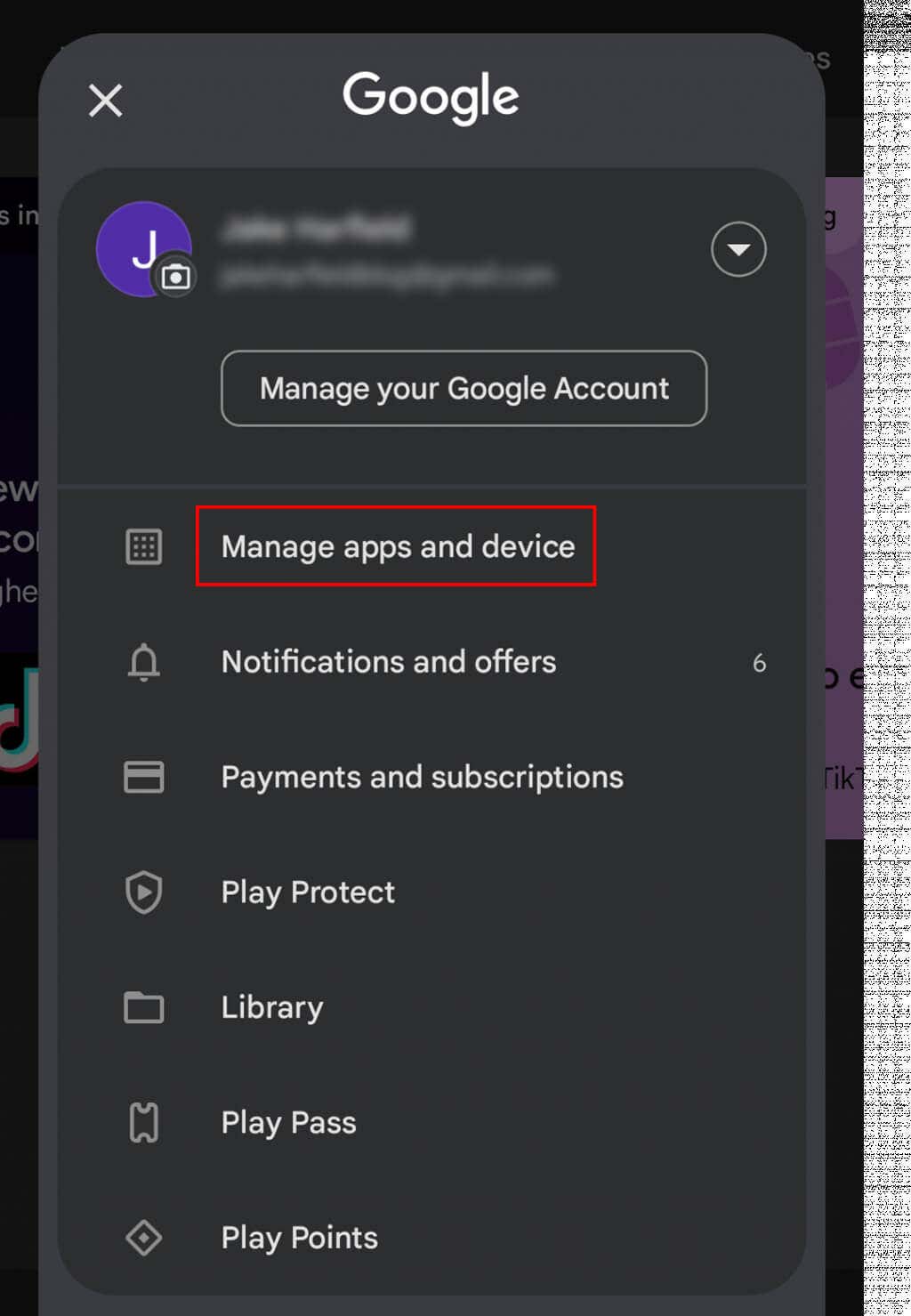
Para actualizar la aplicación iOS en iPhone o iPad:
Para otros dispositivos, como Smart TV, Nintendo Switch, Xbox o PlayStation, deberás navegar por la configuración del software o del sistema y actualizar la aplicación manualmente. Si te resulta difícil, puedes ver cómo actualizar todos los dispositivos en Hulu.com.
Nota:Si la aplicación Hulu aún no funciona, puedes desinstalarla y volver a descargarla desde la tienda de aplicaciones. Si bien es frustrante, puede ayudar a eliminar el error de Hulu y hacer que la aplicación vuelva a funcionar.
6. Borre el navegador web y la caché de aplicaciones
Ocasionalmente, las cachés de aplicaciones y navegadores pueden dañarse, causando muchos problemas. Para solucionar este problema, es posible borrar el caché, restablecer errores y hacer que la aplicación vuelva a funcionar correctamente.
Para borrar tu caché en un navegador web como Google Chrome, Firefox o Safari, dirígete a Configuración>Historial>Borrar historial. Generalmente hay una opción para verificar y borrar el "Caché". Consulta nuestra guía para ver cómo borrar el caché en cualquier navegador.
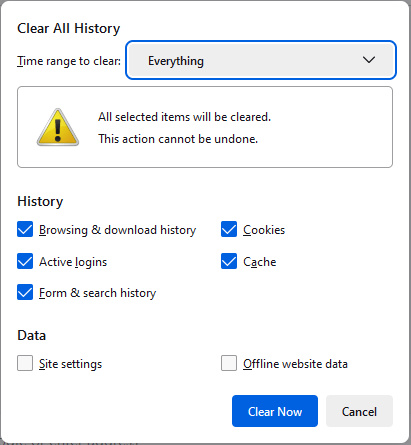
Para borrar el caché de Hulu en un dispositivo móvil Android:
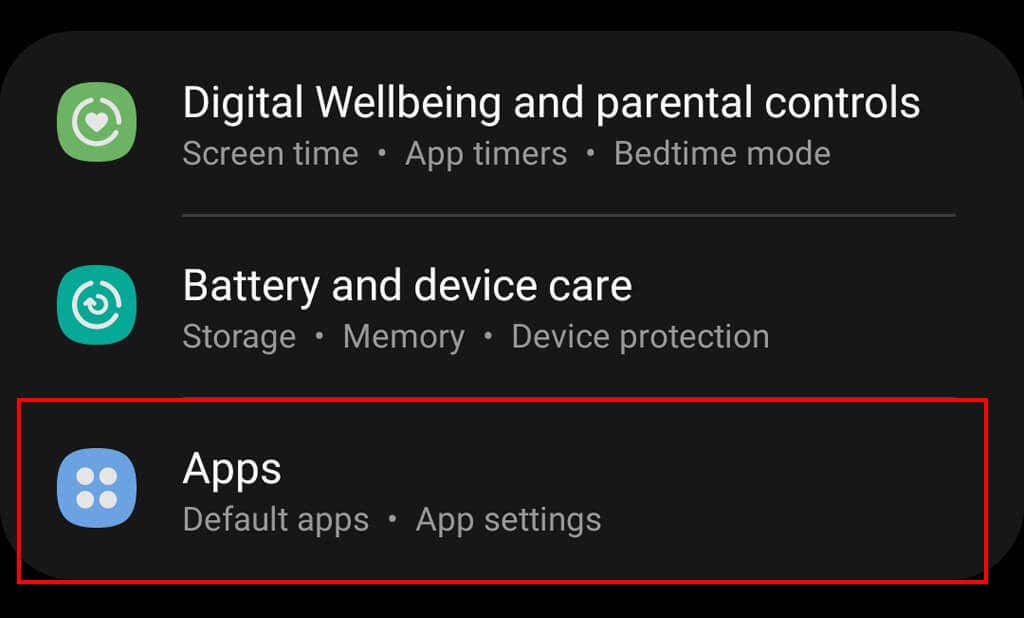
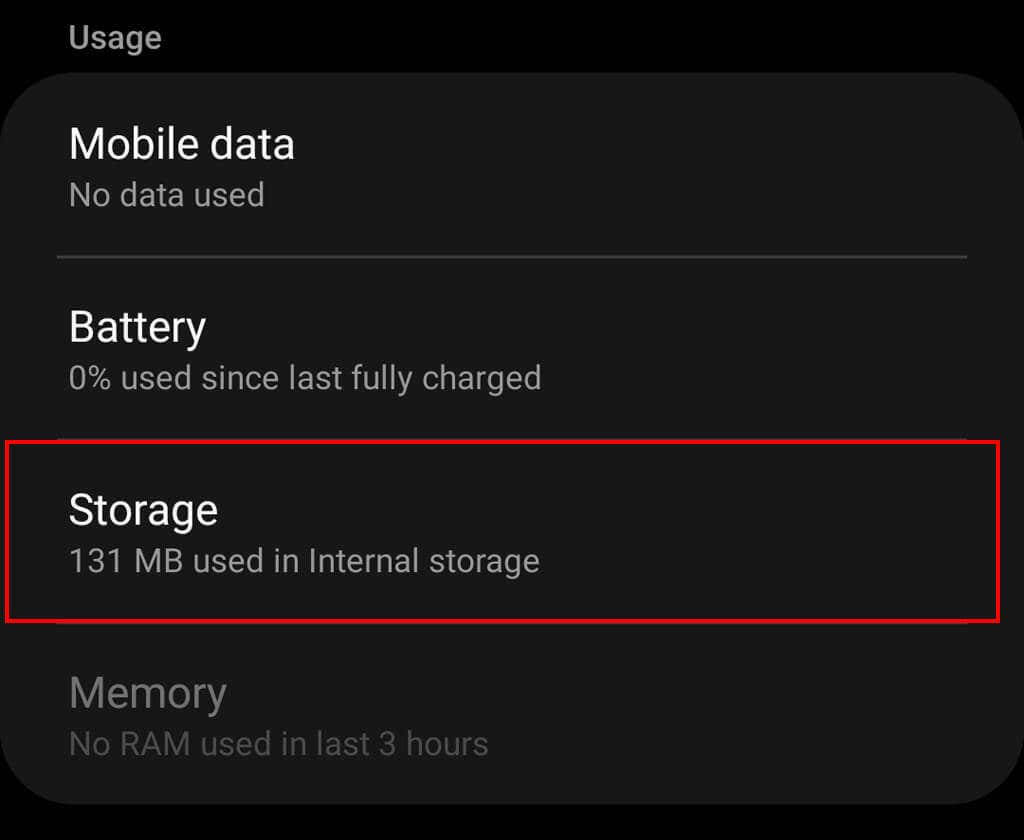
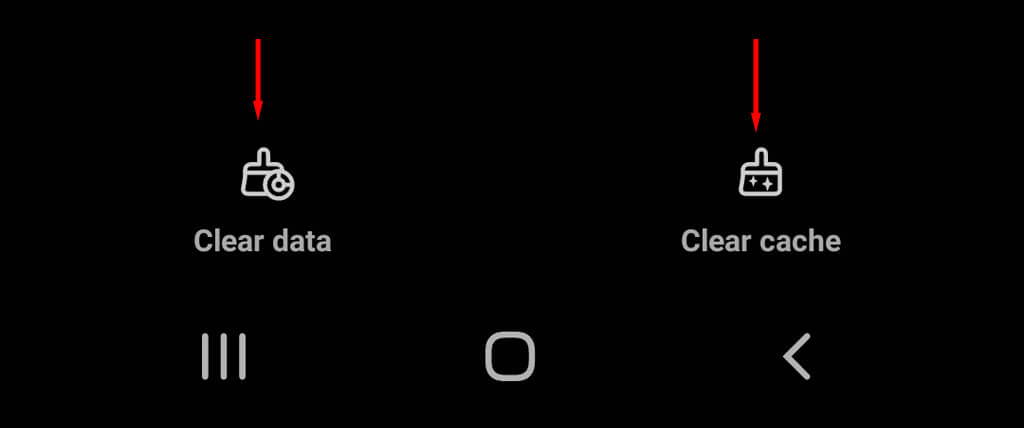
Para borrar el caché de Hulu en iPhone:
Nota:Consulta el menú de configuración del dispositivo para ver otros dispositivos o consulta la guía del fabricante.
Sigue viendo tus películas favoritas
Esperamos que esta guía de solución de problemas te haya ayudado a desbloquear tu cuenta de Hulu y volver a ver tus películas y programas de TV favoritos. De lo contrario, su última opción es comunicarse con el servicio de atención al cliente de Hulu y explicarles su problema; con suerte, lo ayudarán a ponerse al día en poco tiempo...